12 лучших бесплатных виджетов часов для Android

Хотя часы есть в каждом телефоне, они не являются чем-то особенным. Если вы предпочитаете что-то более привлекательное, тогда ищите крутой виджет часов для Android.
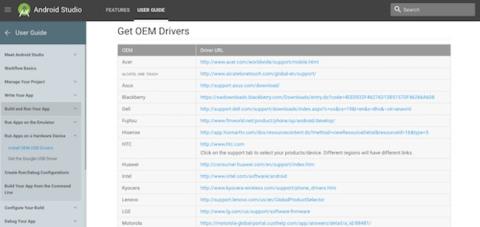
Компьютерам нужны драйверы , распознающие телефоны и планшеты. При подключении устройства Android к ПК через USB-кабель Windows должна автоматически установить драйверы даже без подключения к Интернету. Это называется Plug and Play .
Если Plug and Play не работает, вам придется установить драйвер самостоятельно, чтобы обеспечить соединение между вашим компьютером и телефоном. Установить драйверы Android для Windows 10 проще всего. Давайте начнем сейчас.
Установите OEM-драйверы
OEM означает « Производитель оригинального оборудования». Большинство производителей устройств Android имеют собственные настройки драйверов Android. Небольшое количество брендов по-прежнему используют драйверы других производителей, но они часто сбивают с толку, как, например, OnePlus.
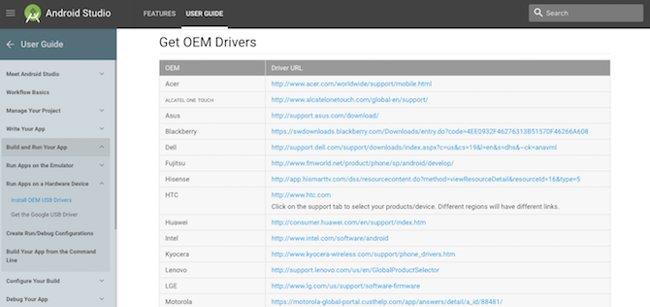
Чтобы установить OEM, перейдите на сайт разработчиков Android и найдите раздел «Получить OEM-драйверы» . Определите драйвер производителя устройства Android. Если вы не можете найти своего производителя, попробуйте поискать в Интернете и ввести «[имя производителя] драйверы Android» , производитель может быть одним из первых результатов.
После завершения загрузки драйвера его необходимо установить. Подключите Android-устройство к компьютеру. Нажмите кнопку Windows + X , затем нажмите «Диспетчер устройств». Прокрутите вниз и нажмите « Портативные устройства», в разделе «Расширения» щелкните правой кнопкой мыши имя устройства и выберите « Обновить драйвер». Откроется мастер обновления драйверов.

Выберите «Просмотреть на моем компьютере драйверы ». Перейдите к OEM-драйверу, который вы только что скачали ранее. Выберите драйвер и нажмите «ОК», затем «Далее» , чтобы установить. Это займет всего мгновение. Как только драйвер станет активным, следует перезагрузить компьютер.
Официальный инструмент Google
Установка драйверов Android — относительно длительный процесс. Вам необходимо загрузить инструменты Android SDK, инструменты платформы Android SDK и драйвер Google USB через SDK Manager . SDK Manager довольно громоздкий и сложный со множеством различных инструментов, поэтому пользователи его не используют.

В январе 2017 года Google запустила ADB и fastboot как отдельный программный пакет. Google называет эту коллекцию пакетом инструментов платформы. Вы можете скачать этот пакет инструментов прямо с сайта SDK . Завершите загрузку, извлеките в нужное место.
На самом деле после распаковки ничего устанавливать не нужно, просто откройте командную строку в папке SDK Platform Tools . Перейдите в папку, зажмите Shift и щелкните правой кнопкой мыши. В раскрывающемся меню выберите «Открыть командное окно здесь» .
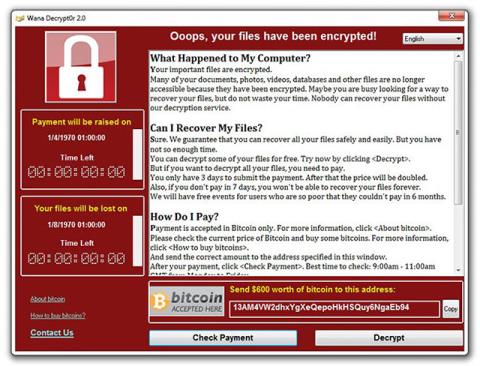
Установить переменную PATH
Компьютер знает, где что находится. Переменная PATH — это основной список инструментов командной строки. Он знает несколько инструментов, но другие необходимо добавлять вручную. Если вы добавите местоположение инструментов платформы, вы легко найдете их при необходимости.
Откройте меню «Пуск» и найдите дополнительные параметры системы. Выберите «Просмотр дополнительных настроек системы» и нажмите «Переменные среды».

В системной переменной выберите «Путь». Затем выберите «Изменить». Когда откроется новое окно , выберите «Создать» и вставьте путь к «Инструменты платформы» > «Ввод» > «ОК».
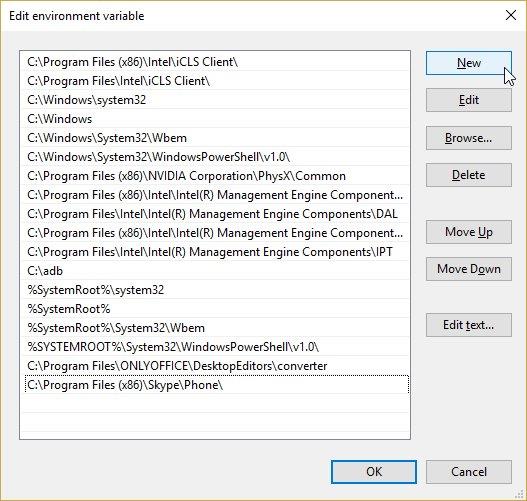
Если вам нужно использовать ADB или fastboot, просто откройте окно подсказки и введите команду.
15-секундный установщик ADB
Прежде чем Google выпустит автономные пакеты, пользователям Android необходимо будет загрузить Android SDK Manager перед загрузкой пакетов. Однако пользователь с именем Snoop05 обнаружил, что этот длительный процесс можно значительно сократить. Так родился 15-секундный установщик ADB .
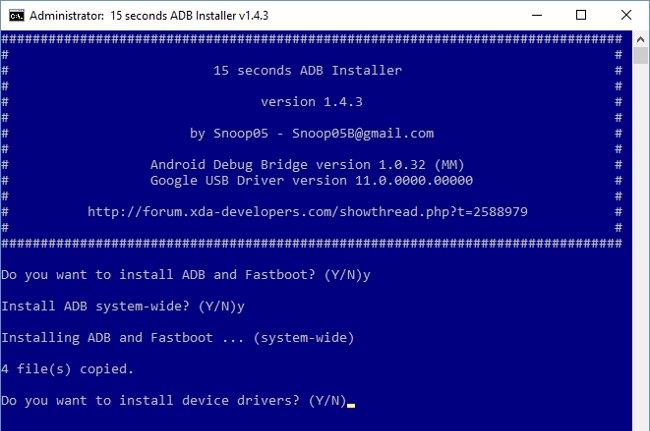
Загрузите программное обеспечение, затем дважды щелкните файл с именем adb-setup-1.xxexe . В окне файла вам необходимо ответить на несколько вопросов.
После того, как вы ответите на последний вопрос, появится новое окно установки универсального драйвера Google.
Все подключено
Обидно, когда что-то не работает. Мы просто подключаем устройство и ждем, пока произойдет волшебство, но это случается редко. Однако шансы на автоматическую установку драйверов Android-устройств очень высоки. Если нет, вы можете выполнить описанные выше действия, чтобы загрузить и установить OEM-драйверы для вашего устройства.
Хотя часы есть в каждом телефоне, они не являются чем-то особенным. Если вы предпочитаете что-то более привлекательное, тогда ищите крутой виджет часов для Android.
Узнайте, как легко и эффективно копировать и вставлять текст на Android. Следуйте нашим простым шагам и получите полезные советы.
Предоставляя доступ к Интернету Samsung, мы будем использовать веб-сайт со всеми функциями, такими как фотосъемка, микрофон и т. д., для выполнения нашей работы.
Множество геймпадов могут превратить ваш смартфон в портативное устройство, но лишь немногие игры для Android на самом деле поддерживают физическое управление.
Приложение Metropolis 3D City — это приложение «Живые обои», использующее 3D-изображения города, установленные в качестве обоев устройства Android, которые могут перемещаться в зависимости от ваших действий.
Google Pixel 4a — одна из самых популярных моделей смартфонов среднего класса, которую с нетерпением ждут почти все энтузиасты технологий во всем мире.
На телефонах Xiaomi вы выберете учетную запись контакта для отправки экстренного сообщения. В статье ниже вы узнаете, как включить экстренные вызовы на телефонах Xiaomi.
Большинство современных смартфонов используют только сенсорный ввод. Это означает необходимость использовать экранную сенсорную клавиатуру, которая может сделать ввод неточным и медленным.
Вот несколько советов, которые помогут вам лучше контролировать уведомления приложений на вашем смартфоне.
Есть много способов сделать ваши фотографии более интересными, и создание собственного двойника — один из таких трюков. Откройте для себя Split Camera прямо сейчас — создавайте двойные фотографии.








